VegasProでの動画の作り方を「動画で説明してほしい」とお問い合わせがあったのですが、文章の方が説明しやすいので、記事にします。ご容赦ください。
動画制作に使ったツール
● GeForce Experience(ゲーム内映像撮影用)
● Vegas Pro 13(動画編集用)
● PowerPoint2013(歌詞映像作成用)
● MMORPG「黒い砂漠」
現行最新バージョンはVegasPro15(ソースネクスト)ですが、操作方法は大差ありません。
材料として、「黒い砂漠」で撮影したゲーム内の映像および静止画(スクリーンショット)、素材集および無料素材の映像・画像、ロイヤリティフリーの音楽素材を使用しています。
VegasProの画面
最終的には、VegasProの編集画面は以下のようになりました。
かなり適当に作ってるのがバレますが(汗) マーカーは音楽と映像のタイミングを合わせるための目印としてつけています。自分が分かればいいや、ということで番号もめちゃめちゃだし名前も付けていません。
VegasProでは、上のトラックにある画面ほど手前に表示されます。
一番下が、BGM用のオーディオトラック。その上が素材集から持ってきた青空の映像。その上に歌詞の映像のビデオトラックです。必要になったらその都度トラックを増やす、という感じです。
青空の動画(イベント)のところに、ギザギザの線が表示されていますが、これは「早送り」や「スロー」など、再生速度を変更してあるものに対して表示される線です。
再生速度の変え方は、以下の記事をご覧ください。
歌詞の映像はパワーポイントで作りました。こんな風にスライドにワードアートで文字を載せて、そこにアニメーションを設定しています。それをmp4の動画形式で書き出して、VegasProの方に映像素材として取り込んでいます。
VegasProでもテキストは入れられますが、ちょっとめんどくさいので……。
歌詞の画面の両端がぼや~っとしているのは、イベント パン/クロップの画面でマスクとフェザーを使用しているからです。フェザー(%)5.0となっているのがソレです。
0:03~あたり、窓の開閉の映像は、「閉じた窓」と「開いた窓」の2枚の画像(PNG形式)を使っています。
閉じた窓の画像から開いた窓の画像にクロスフェードで進むようにします。最初と最後にフェードインとフェードアウトも設定し、やや透けるように「不透明70%」ぐらいにもしています。
「クロスフェード」など画面切り替え効果については、以下の記事をご覧ください。
→ VegasPro13 トランジション(画面切り替え)をつける
で、人物が窓を乗り越えた後は、窓枠が人物の画像の後ろに来ないといけないので、もうひとつ「開いた窓」の画像の分、トラックを追加しています。
ちなみにこの窓の画像も、適当な素材が無かったのでパワポで作りました。
人物の画像は、ゲーム内で撮影したPNG画像(スクリーンショット)です。
数枚のSSをクロスフェードで徐々に入れ替えています。
最後の画像だけ、次第に大きくなるようにイベント パン/クロップで設定しています。
パン、クロップ、ズームなどについては以下の記事をご参照ください。
→ VegasPro13 イベントの拡大縮小・切り取り方法など
「黒い砂漠」では、CTRL+SHIFT+PrintScreenキーで、背景の無い人物の画像と、マスク画像と、普通のスクリーンショットの3枚が撮れます。
使ったモノも使わなかったモノもありますが、SSは100~130枚ぐらい撮ったかと思います。
自キャラを正面から撮影しないといけない場面がいくつかあったので、そこは友達に撮ってもらい、後でSS画像をもらいました。「黒い砂漠」では、キャラに何か動作をさせながら自キャラを正面から撮るのは結構難しいので……。SSのファイルサイズ、かなり大きいです!
額縁の画像は素材集から。一番手前に来るので、一番上のビデオトラックに配置します。上から順番に、額縁の画像、ゲーム内の映像、人物のSSです。
額縁内に映像が収まるように、イベント パン/クロップでサイズを調整します。このあたりはかなり適当というか、強引に……。とりあえず額からはみ出さなければいいや、って感じです。
ビデオFXから「クッキーカッター」を重ねているところもあります。パン/クロップとクッキーカッターでなんとか綺麗に収まるように……ここらへん力技です。
ビデオFXの重ね掛けについては、以下をご参照ください。
人物が静止画(SS)ではなく、動いているところもあります。この映像は、ゲーム内のエステ画面で撮影したものです。
「クロマキーヤー」の詳細については、以下の記事をご覧ください。
映像の最後(3:03あたり)に出てくる「BLACK DESERT」のロゴ画像は、韓国の公式サイトよりお借りしたファンサイトキットに入っていたものです。サムネイルに使っているモノも同じものですね。
で、最後にmp4で書き出して、YouTubeにアップロードしています。
→ VegasPro13 高画質でYouTubeにアップする
手順としては、ざっとこんなところでしょうか。
「○:○○のあたりをもっと詳しく」などのご要望があれば、追記いたします。
VegasPro関連記事
ほか「VegasProの初心者向けの使い方」は「VegasPro」カテゴリーからご覧ください!
最新版は VegasPro15です。
![]()

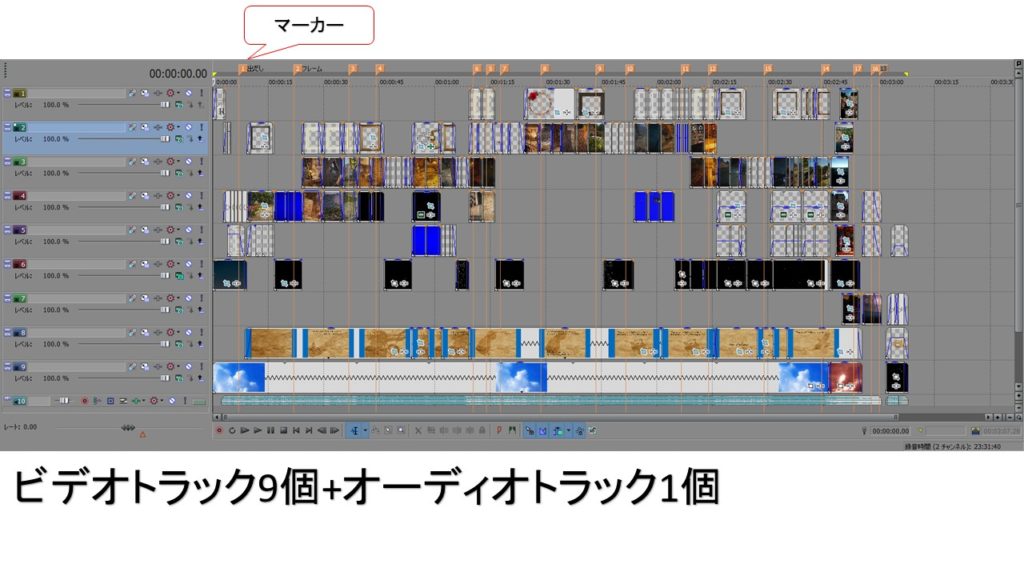

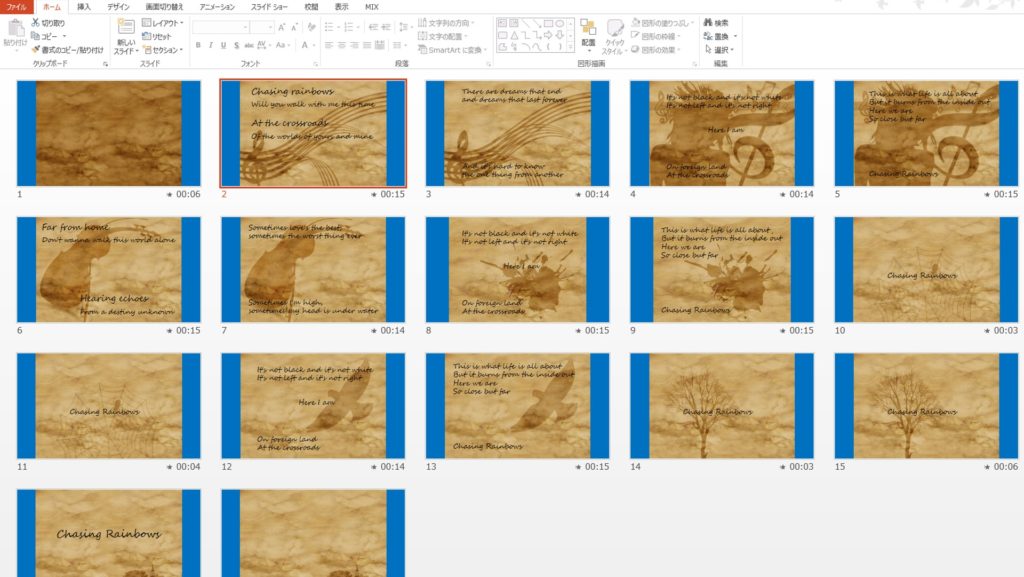

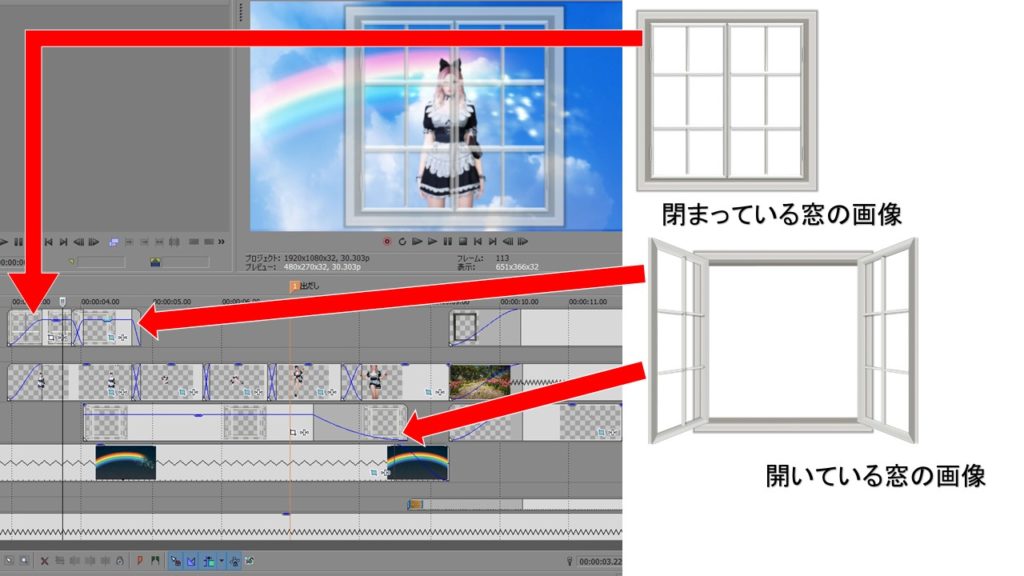
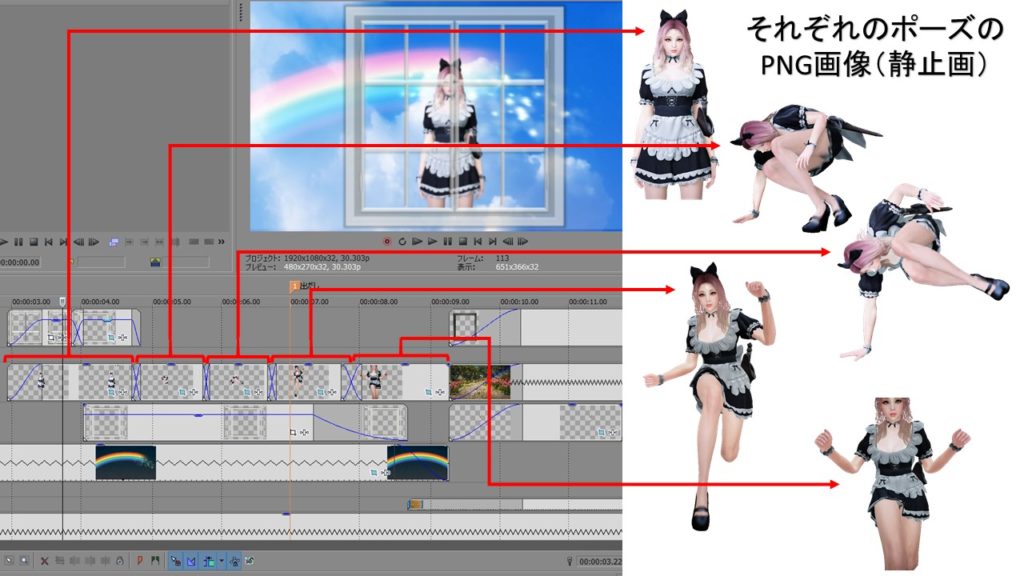
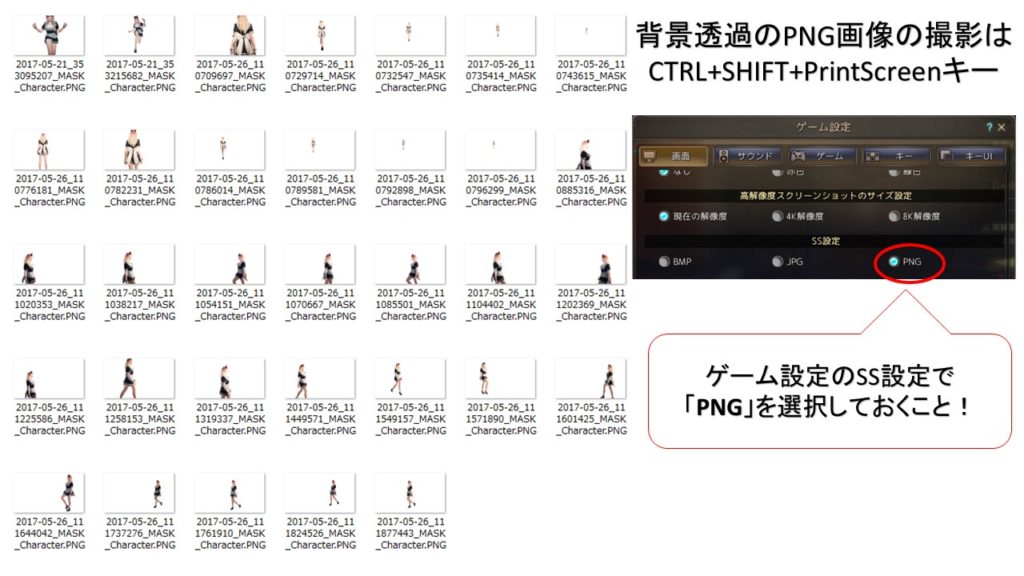
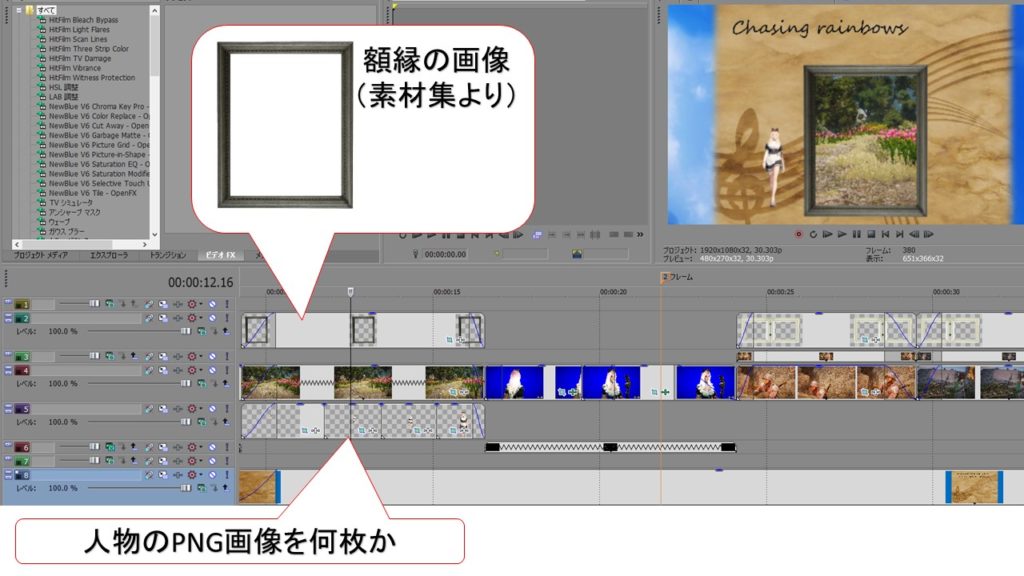
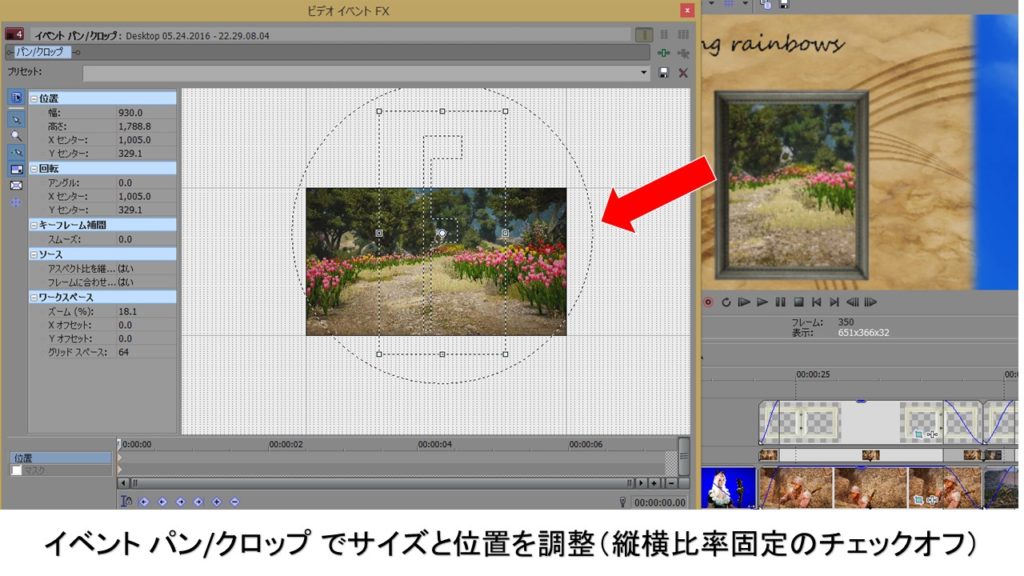
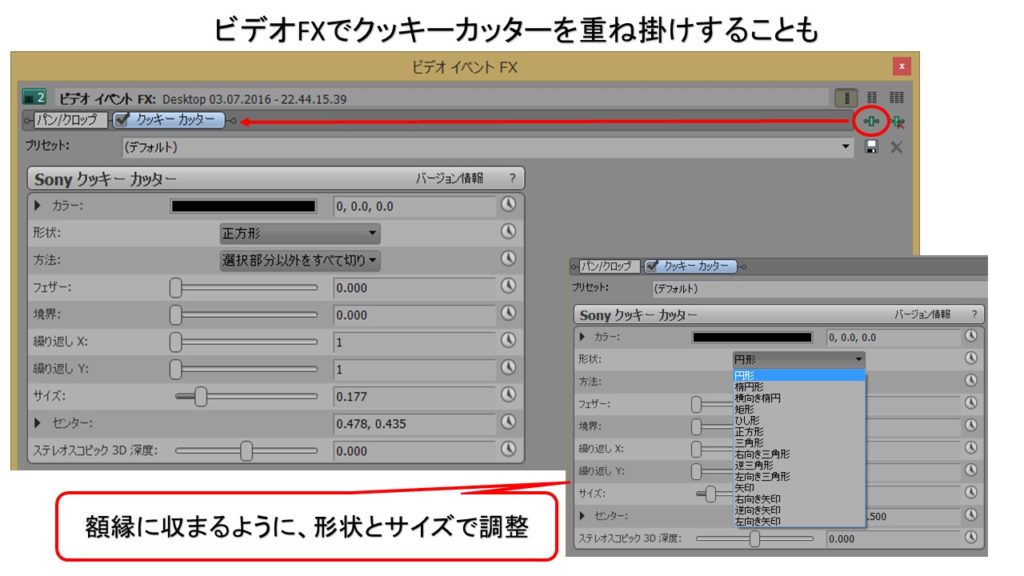
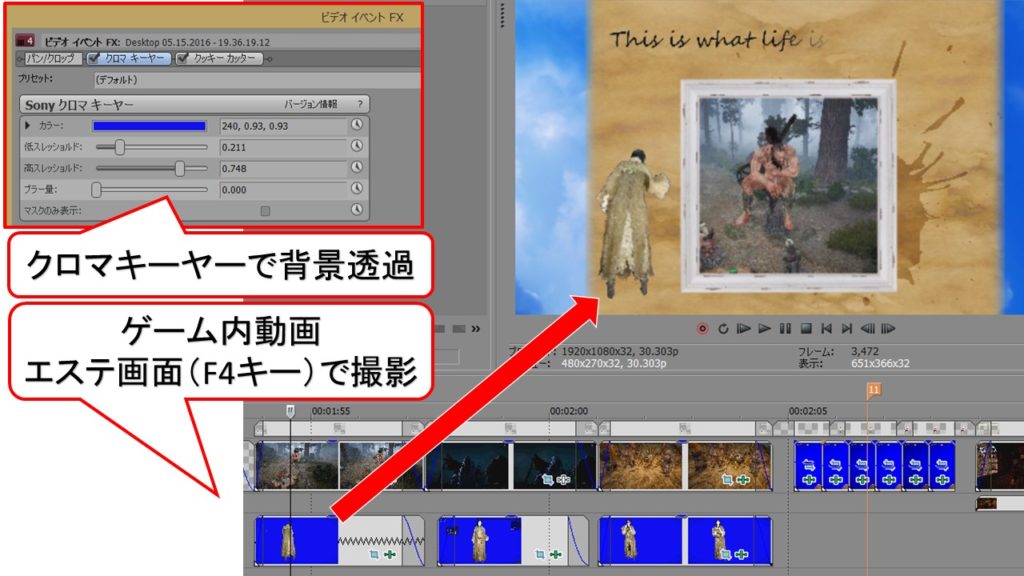
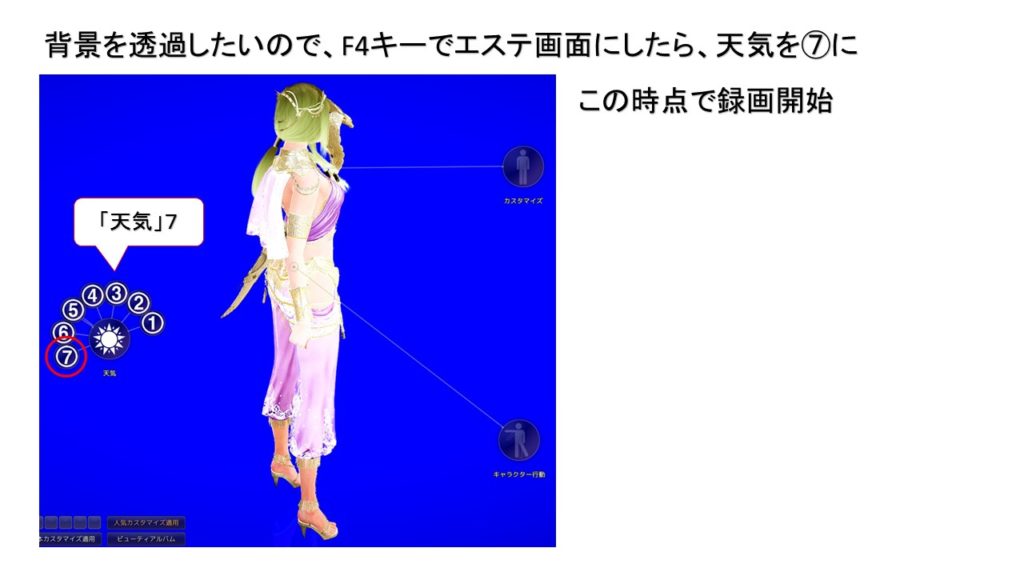
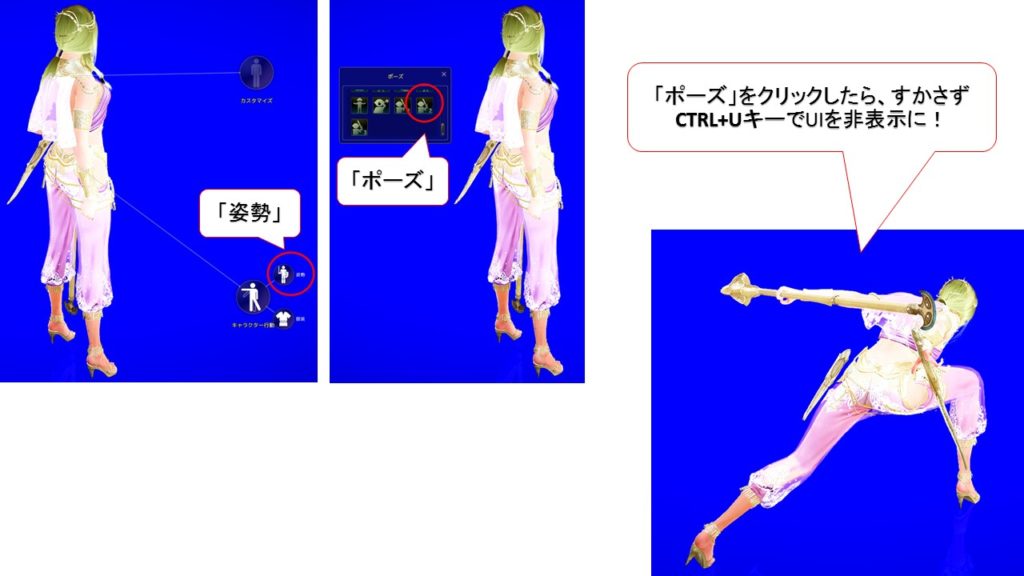


コメント